Haben Sie mehrere Dateien auf Ihrem Computer gelöscht, wurde der Speicherplatz jedoch nicht freigegeben? Haben Sie viele Filme auf Ihrem Laptop, die Sie auf gar keinen Fall löschen möchten, die jedoch zu viel Speicherplatz fressen? Müssen Sie einige Lehrbücher oder Bürodokumente, die Sie ab und zu benötigen, auf Ihrem PC aufbewahren? Ist Ihr PC mit SSD statt HDD ausgestattet und bietet dadurch weniger Speicherplatz? Benötigt neue Version von einem Lieblingsspiel oder einer Anwendung mehr Speicherplatz als ihre Vorgängerversion? – Es kommt oft vor, dass die Festplatte voll ist.
Wie kann man den Speicherplatz auf einem Windows-basierten Computer freischaufeln? Wir haben ein paar Tipps für Sie zusammengestellt, damit Sie mehr Speicherplatz schaffen. Einige dieser Tipps sind offensichtlich, trotzdem vergesst man oft, es zu tun. Also lassen wir uns die Tipps durchschauen.
Datenträgerbereinigung (Disk Cleanup) in Windows ausführen
Disk Cleanup ist ein Windows-Dienstprogramm, mit dem Sie temporäre Dateien, die auf der Festplatte Ihres PCs angesammelt wurden, löschen können. Folgen Sie den Schritten, um Datenträgerbereinigung auszuführen:
- Starten Sie den Explorer. Danach klicken Sie mit der rechten Maustaste auf die Festplatte C: und wählen Sie aus dem Kontextmenü „Eigenschaften“.
- Wählen Sie die Registerkarte „Allgemein“. Hier finden Sie die gesamte Kapazität des Datenträgers sowie der belegte und freie Speicherplatz. Klicken Sie unter „Allgemein“ auf „Bereinigen“.
- In dem geöffneten Fenster „Datenträgerbereinigung“ wird angezeigt, wie viel Speicherplatz Sie befreien können, wenn Sie die Datenträgerbereinigung ausführen.
- Markieren Sie die Dateien, die Sie löschen möchten, und klicken Sie auf „OK“.
Sie können auch alte Windows-Wiederherstellungspunkte von der Festplatte löschen, indem Sie die Funktion „Systemdateien bereinigen“ benutzen. Der Wiederherstellungspunkt ist eine Schattenkopie von der Windows-Registry. Stellen Sie vor der Verwendung dieser Funktion sicher, dass die Rechnerleistung optimal ist. Nach dem Löschen von Wiederherstellungspunkten können Sie nicht mehr darauf zugreifen. Beachten Sie, dass der letzte Wiederherstellungspunkt erhalten bleibt.
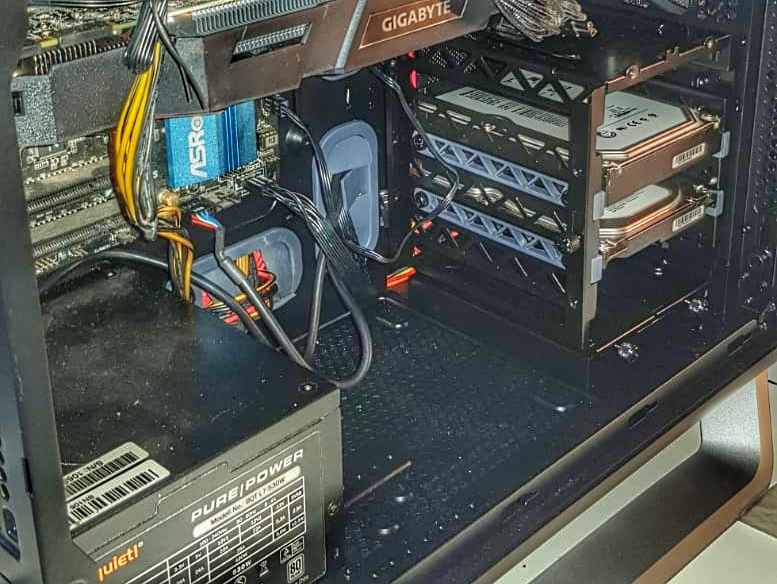
So löscht man Wiederherstellungspunkte unter Windows:
- Wählen Sie „Datenträgerbereinigung“ im Menü. Ein kurzer Scan des Systems nach unwichtigen Dateien (Error-Dumps, temporären Dateien usw.) wird durchgeführt.
- Geben Sie C: als Laufwerkbuchstabe an.
- Klicken Sie auf „Systemdaten bereinigen, um den weiteren Systemscan zu starten.
- Öffnen Sie den Punkt „Systemwiederherstellung und Schattenkopien“, indem Sie auf den Button „Weitere Optionen“ klicken.
- Darunter wählen Sie „Löschen“.
Dateien auf einem externen Speichermedium speichern
Haben Sie viele Lieblingsfilme oder Videos auf Ihrem Rechner und möchten Sie sie behalten? Das Speichern dieser Dateien nimmt jedoch zu viel Platz auf Ihrem PC weg. Zum Glück gibt es jedoch andere Möglichkeiten, um den Speicherplatz freizugeben. Abhilfe schafft die Speicherung der Videos online über Cloud-Dienste. Mit den Cloud-Speichern können Sie Ihre Dateien auf den Remote-Servern ablegen und über das Internet darauf zugreifen. Es hat aber einige Nachteile, darunter: Schwierigkeiten mit dem Zugriff auf die gespeicherten Dateien und Hackerangriffe. Über die Risiken des Cloud Computings können Sie hier lesen.
Andererseits können Sie Ihre Dateien, die Sie auf einem Windows-basierten PC speichern, auf den externen Datenträger übertragen, um den schnellen und einfachen Offline-Zugriff auf die Dateien zu haben. Um keine Probleme mit der Videowiedergabe zu haben, ist es empfehlenswert, die Dateien in populäres MP4-Format umzuwandeln, damit Sie sie störungsfrei auf allen gängigen Geräten abspielen können. Abhilfe schafft Freemake Video Converter. Lesen Sie hier, wie man WMV und andere Dateien in MP4 leicht umzuwandeln.

Papierkorb leeren
Beim Entfernen großer Datenmengen aus den bestimmten Ordnern, vergesst man manchmal, dass sie in den Papierkorb verschoben werden und auf der Festplatte eines Computers Platz fressen. Es ist zwar eine gute Sicherung, falls Sie versehentlich wichtige Dateien gelöscht haben. Wenn Sie aber sicher sind, dass jede Datei im Papierkorb zum Löschen geeignet ist, können Sie die Dateien auswählen und sie mit der rechten Maustaste unwiderruflich löschen. So generieren Sie mehr Speicherplatz auf der Festplatte Ihres PCs.








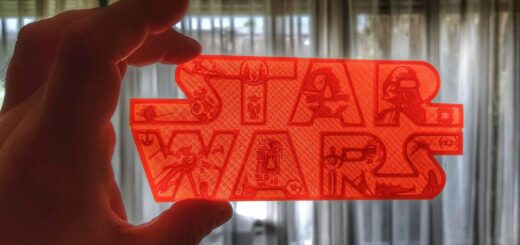







Vielen Dank für diesen Beitrag, leider mache ich das viel zu selten. Vielleicht könnte man noch das Löschen des Browser Caches hinzufügen und auch die Suche nach \tmp Verzeichnissen lässt manchmal unerwartete Ressourcen finden.
Ob Defragmentieren in Windows 10 Zeiten noch eine Rolle spielt kann ich nicht sagen.